Service & Hilfe
Gmail funktioniert nicht: So behebst Du Probleme
Hast Du auch eine Google-Mailadresse ? Du benötigst sie unter anderem, um Dich im Google Play Store anzumelden, kannst mit ihr aber auch ganz normal E-Mails senden und empfangen und Dich bei Google-Diensten wie Drive & Co. anmelden. Wir verraten Dir, was Du tun kannst, wenn das Ganze einmal nicht wie gewohnt funktioniert.
Mit etwa 14 Prozent Marktanteil liegt Google mit seinen Gmail-Adressen, was die tatsächliche Nutzung angeht, zwar abgeschlagen hinter großen Anbietern wie GMX und Web.de, aber gerade für Android-Nutzer ist das Anlegen einer Google-Mailadresse im Grunde verpflichtend. Immerhin dient sie nicht nur zur Anmeldung im Play Store, sondern auch für die weiteren Google-Dienste, die Du mit der Adresse personalisieren kannst. Außerdem erhältst Du eine Menge Gratis-Cloudspeicher mit Deiner Anmeldung. Umso wichtiger also, dass der Zugriff auf Deine Mailadresse und die Synchronisierung auf Deinen Geräten reibungslos funktionieren.
Gmail funktioniert nicht: Checke zunächst die Status-Übersicht
Nicht immer muss es an Deinem Tun liegen, wenn der Google-Mailaccount einmal nicht wie gewohnt funktioniert. Prüfe also zunächst, ob nicht vielleicht ein allgemeines Problem mit einem oder mehreren der Google-Dienste vorliegt, indem Du das „G Suite Status Dashboard” aufrufst. Hier bekommst Du eine Übersicht angezeigt, welche der Google-Dienste wie Gmail, Kalender, Drive oder Google Docs in den letzten Tagen nicht wie gewohnt erreichbar sind oder waren. Ein roter Kreis bedeutet hierbei, dass ein Dienst zu einem bestimmten Zeitpunkt nicht verfügbar ist oder war. In diesem Fall musst Du häufig abwarten, bis Google das Problem gelöst hat. Ist der Kreis bei Gmail & Co. jedoch grün, liegt das Problem vermutlich woanders.
Eines der häufigsten Probleme: Du hast Dein Passwort vergessen (oder geändert)
Wenn Gmail nicht wie gewohnt funktioniert, kann das auch an einem kürzlich geänderten Passwort liegen. Wenn Du Dich also nicht wie gewohnt einloggen kannst und immer wieder eine Aufforderung erscheint, Dein Passwort einzugeben, wurde es möglicherweise vor kurzem geändert – oder Du hast es schlichtweg vergessen. Überprüfe genau, ob Du die Groß- und Kleinschreibung beachtet hast und ob die Feststelltaste für Großbuchstaben versehentlich aktiviert ist.
Hilft das alles nichts, kannst Du auf „Passwort vergessen?” klicken oder tippen und so die Optionen für die Passwortwiederherstellung ausprobieren. Schlägt auch dies fehl, verraten wir Dir an anderer Stelle, wie Du Dein Passwort wiederherstellen kannst, ohne die Sicherheitsfrage zu wissen.
Es funktioniert nur auf einem bestimmten Gerät nicht: Den Gmail-Account neu einrichten
Wenn Du Dir sicher bist, dass Du Dein Kennwort korrekt eingegeben hast oder Du gar nicht erst bis zur Passwortabfrage kommst, solltest Du Dein Gmail-Konto auf dem Smartphone neu einrichten. Wir empfehlen Dir dieses Vorgehen insbesondere dann, wenn die Probleme nur auf einem bestimmten Gerät auftreten und es Schwierigkeiten wie doppelt empfangene E-Mails, merkwürdige Fehlermeldungen oder sonstige Probleme gibt.
Wechsle auf Deinem Android-Gerät (hier: Android 8 Oreo) zu „Einstellungen | Cloud und Konten (unter Android 9 Pie: „Konten und Sicherung”) | Konten” und wähle Dein Gmail-Konto aus, um das es geht. Nach dem Antippen des Accounts tippst Du auf „Konto entfernen”, um es von diesem Gerät zu löschen. Wechsle danach wieder in das genannte Menü und wähle ganz unten am Bildschirmrand „Konto hinzufügen” aus. Gib nun Deine Gmail-Anmeldedaten ein, um das Konto auf dem Gerät einzurichten.
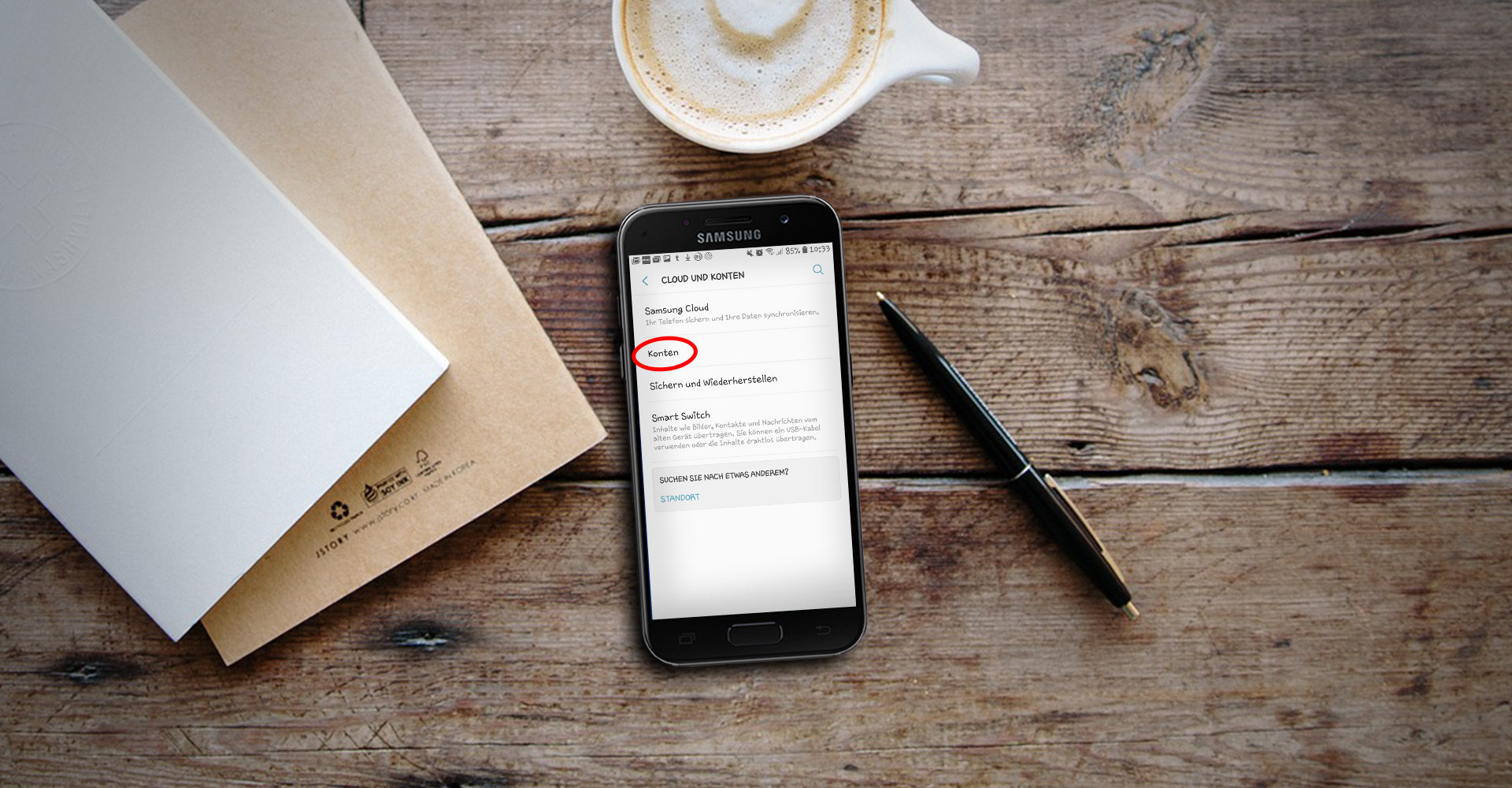
In den Android-Einstellungen kannst Du unter anderem Dein Gmail-Konto verwalten.
Foto: Eigenkreation: Pixabay (Pexels) / Samsung
Erhöhte Sicherheitsstufe: Wenn die Zwei-Faktor-Authentifizierung Schwierigkeiten bereitet
Die sogenannte Zwei-Faktor-Authentifizierung soll Dein Google-Konto zusätzlich vor unbefugtem Zugriff schützen. Hintergrund dieser Sicherheitsfunktion ist, dass Du auf einem bis dato unbekannten Gerät einen zusätzlichen Verifizierungscode eingeben musst, bevor Du Gmail nutzen kannst. Es kann allerdings vorkommen, dass die SMS mit dem Verifizierungscode einfach nicht ankommt. In diesem Fall stelle zunächst sicher, dass Du mit dem Mobilfunknetz und nicht nur dem WLAN verbunden bist.
Wenn das nichts hilft, kannst Du Dir auch die Google Authenticator-App für Android oder für iOS herunterladen, um ein neues Gerät zu verifizieren. An anderer Stelle verraten wir Dir übrigens im Detail, wie Du die Zwei-Faktor-Authentifizierung einrichtest und verwendest.
Keine Kontensynchronisierung: Diese weiteren Lösungsansätze gibt es
Es kann ebenso vorkommen, dass die sogenannte Kontensynchronisierung fehlschlägt. Hintergrund hierbei ist, dass Deine persönlichen Gmail-Daten wie Mails, aber auch Kalendereinträge und Kontaktdaten normalerweise automatisch mit den Google-Servern synchronisiert werden. Probiere die folgenden Schritte aus, um Fehler zum Thema Synchronisierung zu beheben:
- Gmail-Update: Ist Deine App auf dem neuesten Stand? Besuche den Google Play Store (oder den App Store auf dem iPhone) und überprüfe, ob es Updates für die Anwendung gibt. Lade Dir stets die neuesten Updates herunter, um Deine Google-Dienste auf dem aktuellen Stand zu halten.
- Synchronisierung aktivieren: Es kann auch vorkommen, dass die Gmail-Synchronisierung aus welchen Gründen auch immer abgeschaltet wurde. Rufe hierzu die Gmail-App auf und tippe auf das Menü links oben. Wähle dann ganz unten „Einstellungen | [Dein Konto]” aus und achte darauf, dass unter „Datenverbrauch” bei „Gmail synchronisieren” das Häkchen gesetzt ist.
- Gmail-Appdaten löschen: Möglicherweise sind die App-Daten Deiner Gmail-App durcheinandergeraten. Rufe zunächst „Einstellungen | Apps | Gmail | Speicher | Cache leeren” sowie im selben Menü „Daten löschen” aus, um Dein Mailkonto neu zu synchronisieren.
- Das Gerät resetten: Manchmal wirkt ein Geräte-Reset wahre Wunder – insbesondere, wenn der letzte Neustart schon länger zurückliegt.
- Datenverbindung prüfen: Wie oben bereits erwähnt, kommen SMS-Nachrichten bei reiner WLAN-Verbindung nicht an. Ähnliches gilt, wenn sich Dein Gerät im Flugmodus befindet: Dann kommen überhaupt keine Daten mehr an. Deaktiviere also gegebenenfalls den Offline-Modus (außer Du sitzt gerade in einem Flugzeug), um Abhilfe bei Verbindungsproblemen zu schaffen.
Wenn all das nichts hilft und Du nun gar keine Lust mehr auf Gmail hast, verraten wir Dir hier, wie Du Dich von den Google-Maildiensten komplett abmeldest.
Video: YouTube / Simon
Zusammenfassung
- Wenn Dein Gmail-Konto nicht mehr funktioniert, checke zunächst die Statusseite von Google, um zu sehen, ob es Probleme mit einem der Dienste gibt.
- Falls Du Dein Passwort kürzlich geändert hast oder es nicht mehr weißt, nutze die Funktion „Passwort vergessen?”.
- Hilft das nicht, solltest Du versuchen, Dein Gmail-Konto auf dem Smartphone neu einzurichten.
- Bei Problemen mit der Zwei-Faktor-Authentifizierung solltest Du auf ausreichenden Netzempfang achten oder die Google-Authenticator-App verwenden.
- Die Gmail-Synchronisierung kannst Du mit einem App-Update oder dem Löschen des Caches eventuell wieder aktivieren.
Haben Dir die hier genannten Tipps geholfen? Woran lag es letztlich, dass Du Probleme mit Deinem Gmail-Account hattest? Wir freuen uns auf Deinen Kommentar.



